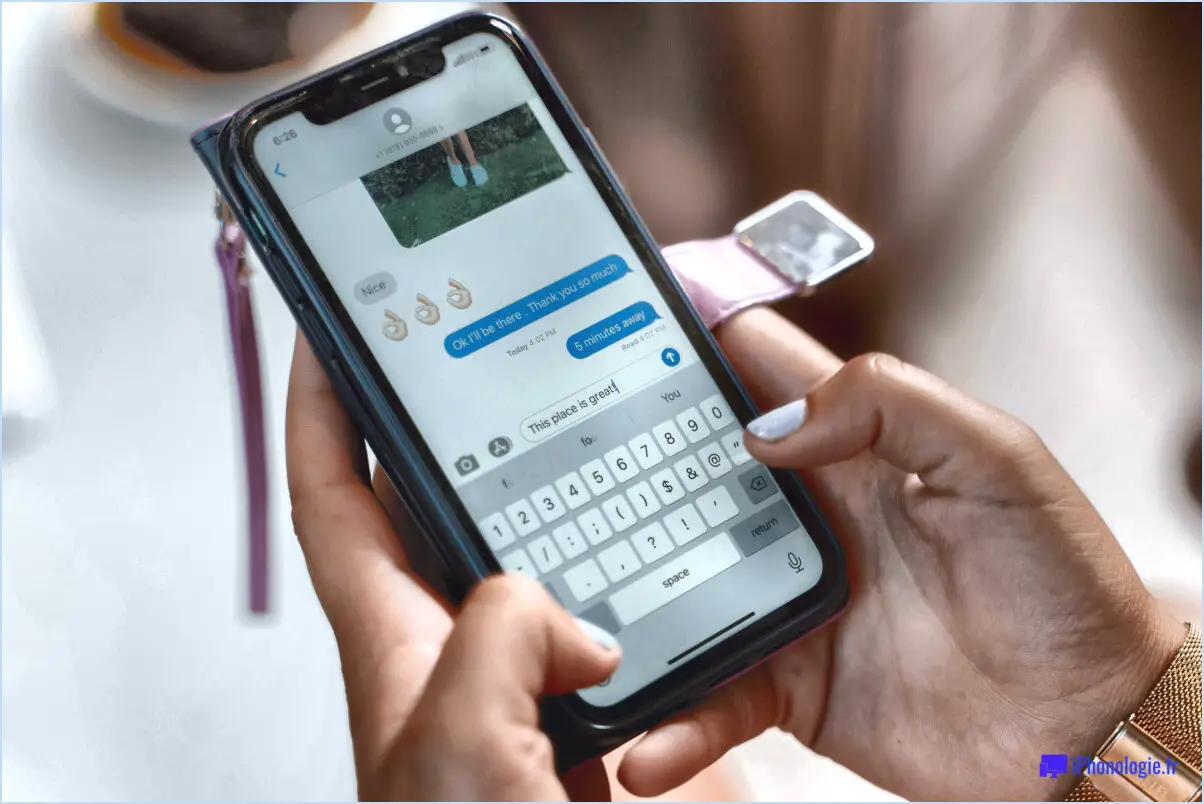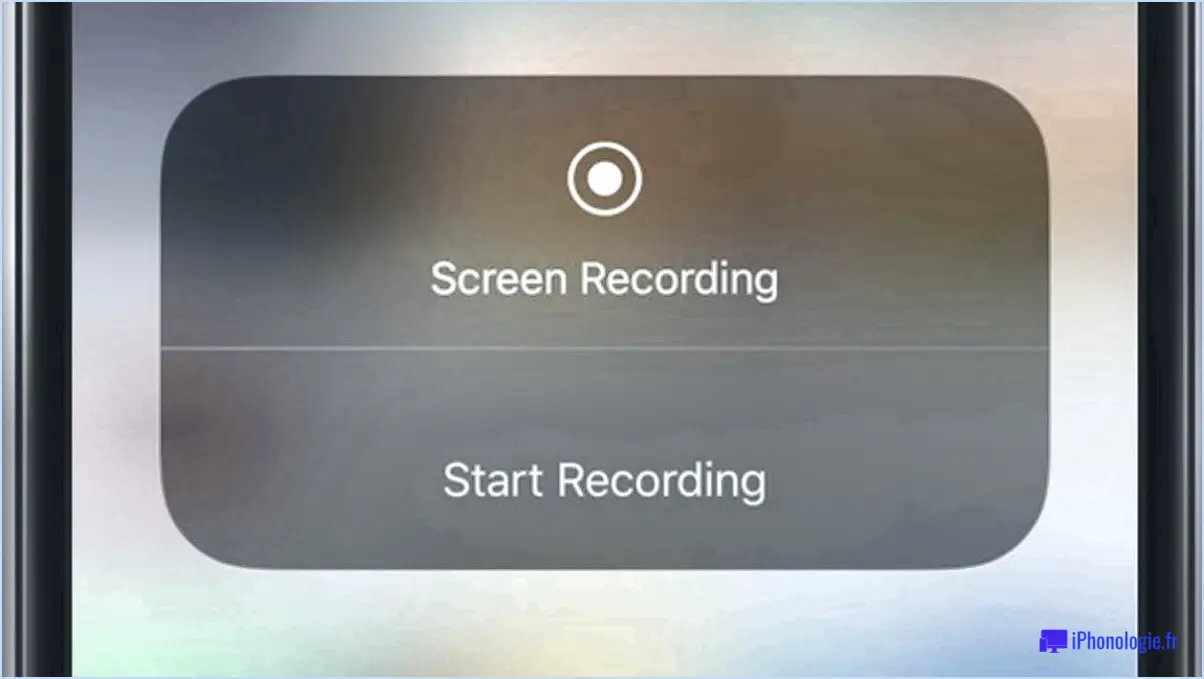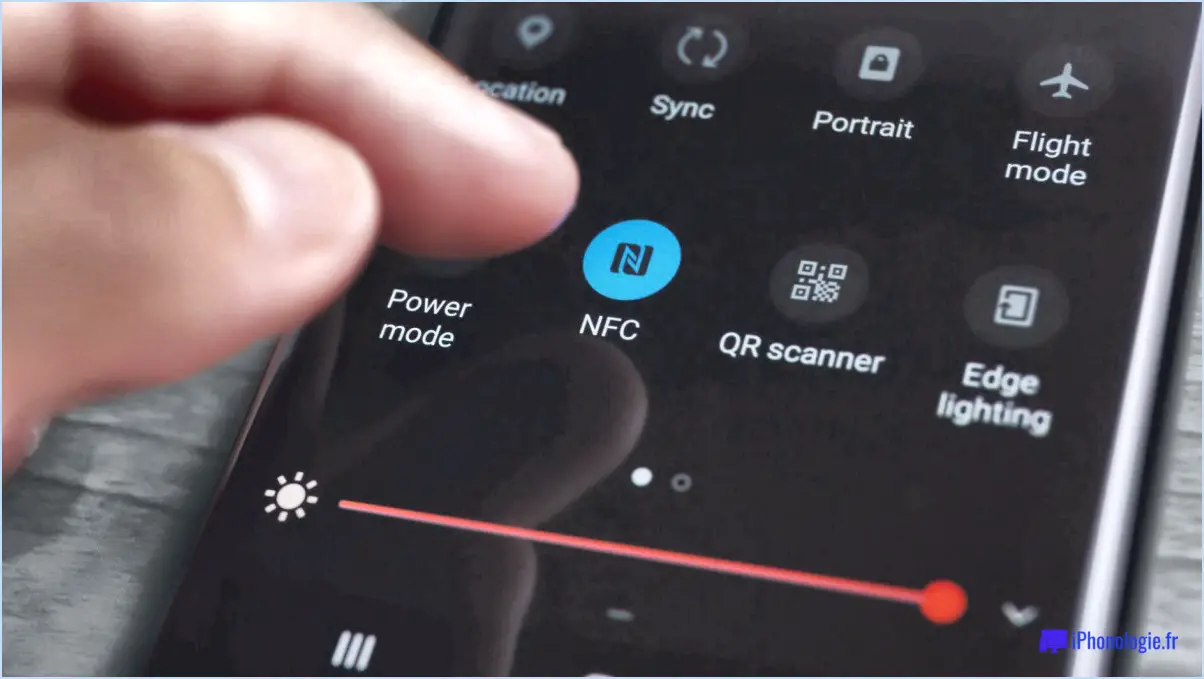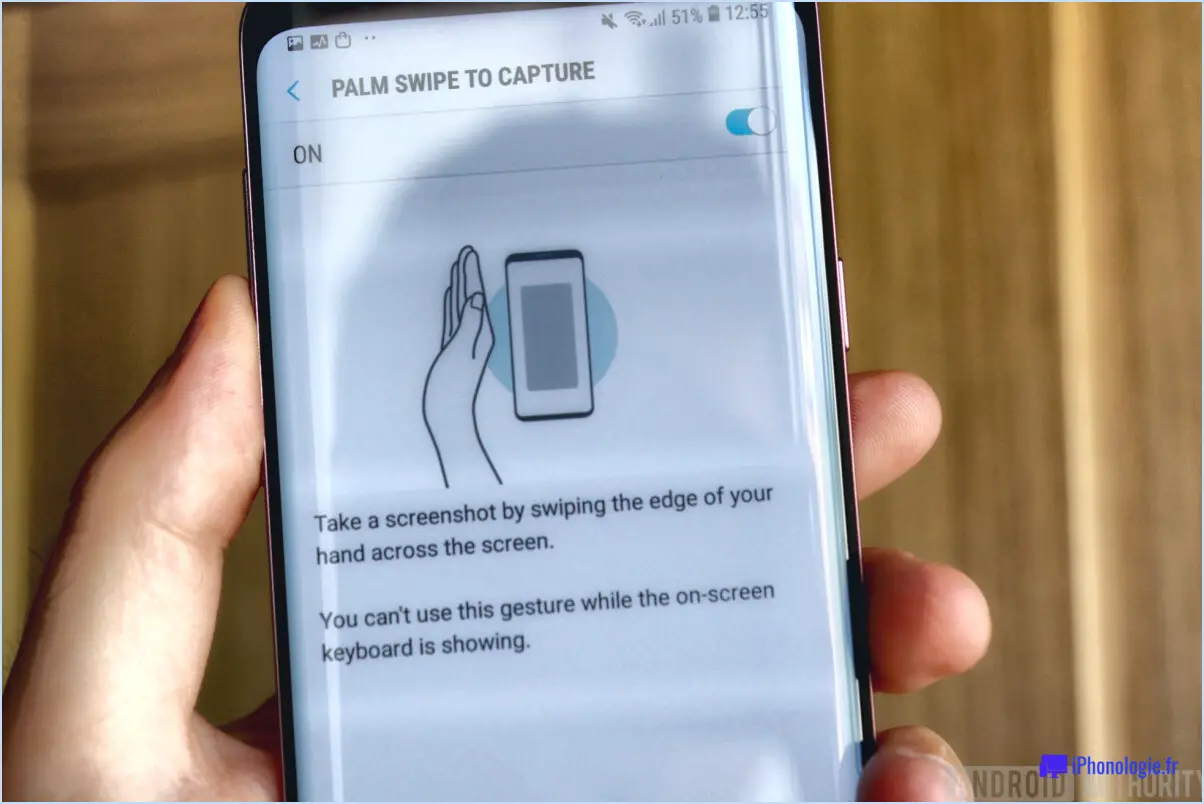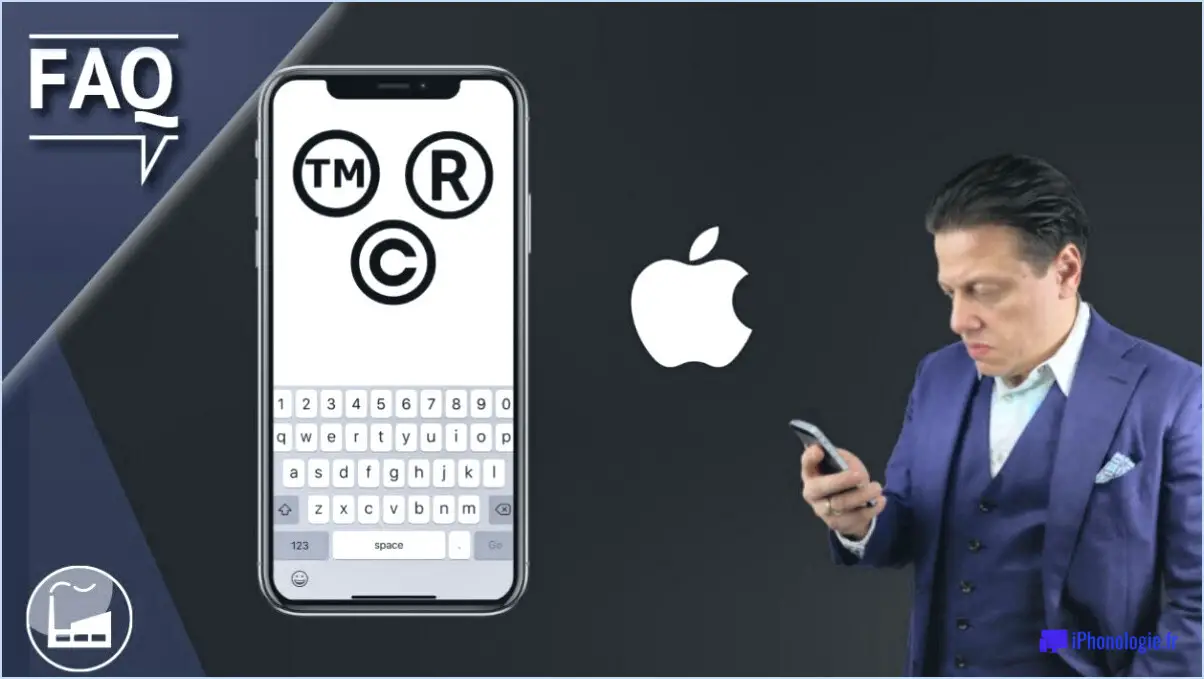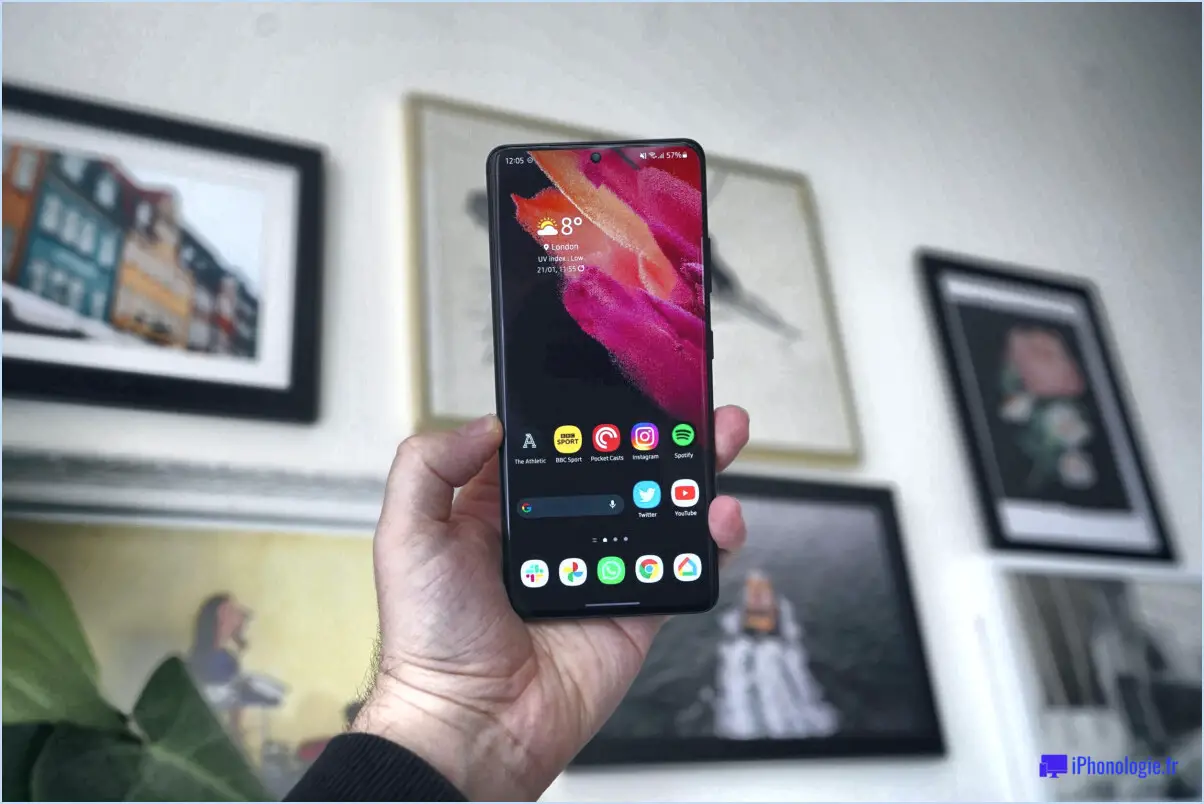Comment partitionner la carte sd pour android?

Pour partitionner une carte SD pour Android, vous avez le choix entre deux méthodes principales : utiliser une application tierce telle que MiniTool Partition Wizard ou utiliser l'outil de gestion de disque intégré dans Windows.
Méthode 1 : Utilisation de MiniTool Partition Wizard
- Téléchargez et installez MiniTool Partition Wizard sur votre ordinateur.
- Connectez la carte SD à votre ordinateur à l'aide d'un lecteur de carte.
- Lancez MiniTool Partition Wizard et sélectionnez votre carte SD dans la liste des disques disponibles.
- Cliquez sur "Créer une partition" et spécifiez la taille et le système de fichiers pour la nouvelle partition.
- Examinez les modifications et cliquez sur "Appliquer" pour exécuter le processus de partitionnement.
- Une fois terminé, éjectez en toute sécurité la carte SD de l'ordinateur et insérez-la dans votre appareil Android.
Méthode 2 : Utilisation de l'outil de gestion des disques dans Windows
- Connectez la carte SD à votre ordinateur à l'aide d'un lecteur de carte.
- Appuyez sur "Windows + X" sur votre clavier et sélectionnez "Gestion des disques" dans le menu qui apparaît.
- Localisez votre carte SD dans la liste des disques et faites un clic droit sur son espace non alloué.
- Choisissez "Nouveau volume simple" et suivez l'assistant pour créer une nouvelle partition, en spécifiant la taille et la lettre de lecteur.
- Formatez la partition nouvellement créée avec le système de fichiers souhaité (FAT32 ou exFAT recommandé pour la compatibilité avec Android).
- Éjectez en toute sécurité la carte SD de l'ordinateur et insérez-la dans votre appareil Android.
Considérations importantes :
- Sauvegardez vos données: Avant de procéder au partitionnement, assurez-vous de disposer d'une sauvegarde de toutes les données présentes sur votre carte SD afin d'éviter toute perte de données en cas de problème au cours du processus.
- Système de fichiers compatible: Les appareils Android prennent généralement en charge les systèmes de fichiers FAT32 et exFAT. Veillez à choisir le système de fichiers approprié à vos besoins et à la compatibilité avec Android.
- Taille prise en charge: Lors du partitionnement, tenez compte des limites de taille de partition conformément aux spécifications de votre appareil Android.
Comment partitionner une carte micro SD de 64 Go?
Pour partitionner votre carte micro SD de 64 Go, suivez les étapes suivantes à l'aide d'un ordinateur :
- Ouvrez la gestion des disques : Appuyez sur la touche Windows + R, tapez "diskmgmt.msc" et cliquez sur OK.
- Localisez l'espace non alloué : Dans la gestion des disques, cliquez avec le bouton droit de la souris sur l'espace non alloué de votre carte micro SD.
- Créez un nouveau volume : Choisissez "Nouveau volume simple" dans le menu contextuel.
- Suivez les invites : L'assistant vous guidera tout au long de la création du volume.
- Allouer de l'espace : Spécifiez la taille, attribuez une lettre de lecteur et formatez la partition (généralement en NTFS ou exFAT).
- Terminer l'installation : Une fois cette opération terminée, votre nouvelle partition est prête à être utilisée.
N'oubliez pas de manipuler les partitions avec précaution, car elles peuvent affecter l'organisation et le stockage des données. Des sauvegardes régulières sont recommandées pour la sécurité des données.
Le partitionnement permet d'optimiser l'utilisation du stockage et de mieux organiser vos données sur la carte micro SD.
Comment faire pour que mon Android utilise ma carte SD pour le stockage?
Pour que votre Android utilise votre carte SD pour le stockage, suivez les étapes suivantes :
- Insérez la carte SD : Insérez la carte SD dans l'emplacement prévu à cet effet sur votre téléphone.
- Ouvrez les paramètres : Accédez au menu des paramètres de votre appareil Android.
- Sélectionnez Stockage : Dans le menu Paramètres, localisez et tapez sur "Stockage".
- Recherchez la carte SD : Sous la section Stockage, vous trouverez le nom de votre carte SD et son espace de stockage disponible.
- Utiliser comme stockage interne : Tapez sur le nom de votre carte SD, puis sélectionnez "Utiliser comme stockage interne".
Comment partitionner ma carte SD pour la RAM?
Pour partitionner votre carte SD pour la RAM, utilisez un outil tel que GParted. Assurez-vous que la carte SD est démontée. Ouvrez GParted et sélectionnez votre carte SD dans la liste des périphériques. Cliquez sur l'onglet "Partition" et créez une nouvelle partition. Choisissez "Linux swap" comme type de partition. Enfin, cliquez sur "Appliquer" pour créer la partition.
Comment installer des applications directement sur ma carte SD?
Pour installer des applications directement sur votre carte SD sur Android, suivez les étapes suivantes :
- Ouvrez Paramètres et appuyez sur Stockage.
- Naviguez jusqu'à "Stockage utilisé par les applications".
- Sélectionnez une application et appuyez sur "Modifier".
- Si disponible, choisissez "Déplacer vers la carte SD".
- L'application sera déplacée sur votre carte SD.
Profitez de cette méthode pour libérer de l'espace de stockage interne !
Puis-je formater FAT32 sur une carte SD de 64 Go?
Absolument, il est possible de de formater une carte SD de 64 Go en FAT32. Cependant, n'oubliez pas que la capacité de stockage sera quelque peu limitée par rapport au formatage NTFS. Voici un aperçu concis :
- Format FAT32 : Il prend en charge la carte SD de 64 Go, ce qui le rend compatible.
- Limite de stockage : En raison des limites de taille de fichier de FAT32, les fichiers individuels ne peuvent pas dépasser 4 Go.
- Utilisation optimale : Idéal pour les fichiers de petite taille, tels que les documents, les photos et la musique.
- Compatibilité : Offre une large compatibilité avec divers appareils et systèmes d'exploitation.
- Considérez le NTFS : Si vous devez stocker des fichiers plus volumineux et que vous n'avez pas besoin d'une compatibilité universelle, NTFS peut être envisagé.
En conclusion, bien que FAT32 puisse être utilisé sur une carte SD de 64 Go, évaluez vos besoins en matière de stockage de données et la taille des fichiers avant de choisir le formatage.
Dois-je utiliser la carte SD comme mémoire interne?
L'utilisation d'une carte SD comme espace de stockage interne dépend des caractéristiques de votre téléphone. Vérifiez si votre téléphone prend en charge la taille de carte SD souhaitée. Gardez à l'esprit que cela peut avoir un impact sur les performances, alors pesez le pour et le contre avant de prendre une décision.
Comment savoir si ma carte SD est de type FAT32?
Pour déterminer si votre carte SD est de type FAT32, deux méthodes simples s'offrent à vous. Premièrement, cliquez avec le bouton droit de la souris sur le lecteur de la carte SD dans l'explorateur Windows, puis sélectionnez "Propriétés". Si le système de fichiers est FAT32, il sera clairement étiqueté comme "FAT32". Sinon, ouvrez l'Invite de commande et exécutez la commande "chkdsk". Si la carte SD est de type FAT32, chkdsk confirmera que la carte est "saine". N'oubliez pas que l'une ou l'autre de ces méthodes vous permettra de connaître rapidement le système de fichiers de votre carte SD.